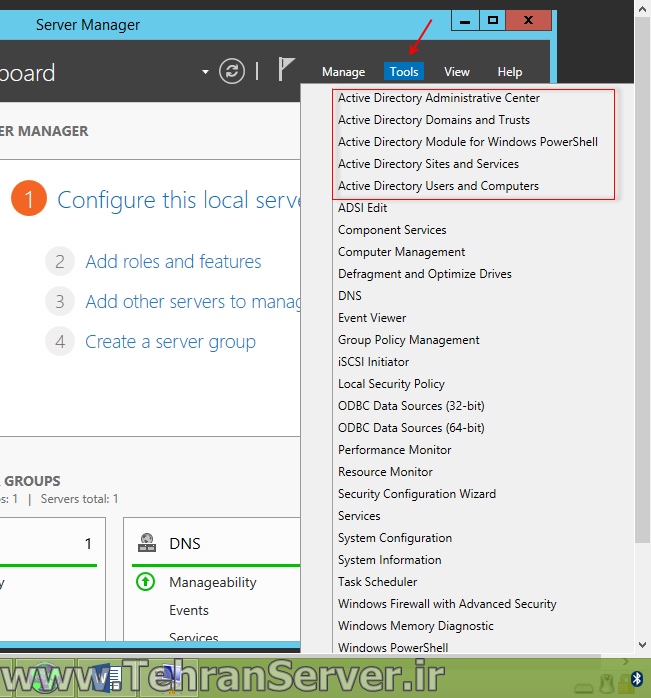برای شروع کار باید Server Manager را اجرا کنیم، به مانند شکل مقابل برای شروع کار باید بر روی Add roles and featuresکلیک کنیم که برای این کار میتوانید از دو طریق اقدام کنیم
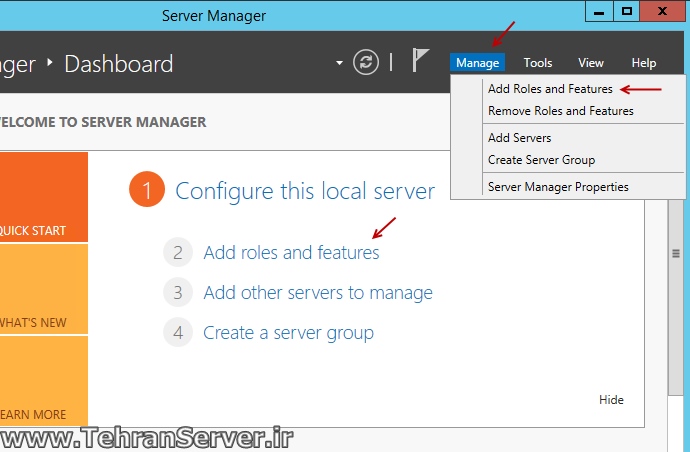
صفحه ی روبرو، مربوط به صفحه ی آغازین نصب Features است که برای شروع، گزینه Skip this page by default را انتخاب کنید تا صفحه ی موردنظر در ورود بعدی اجرا نشود و به صفحه بعدیبرود
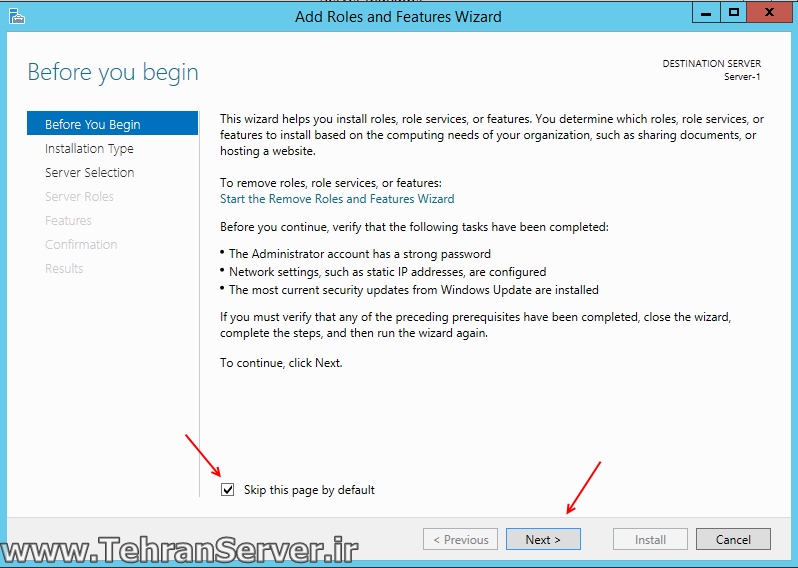
بر روی Nextکلیک کنید.
در این صفحه، گزینه ی ….Role-based را انتخاب و بر روی Next کلیک کنید. گزینه ی دوم برای ارتباط از راه دور به یک سرور دیگر است که در ادامه، روی آن بحث خواهیم کرد.
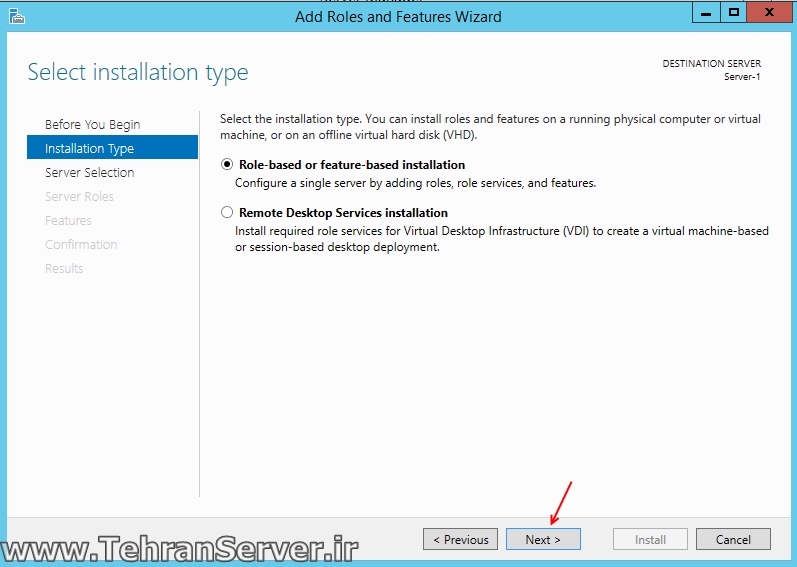
در این قسمت، برای اینکه Features و Role نصب شود، باید یک سرور و یا یک هارددیسک مجازی را انتخاب کنید که در این Select a Server From بخش گزینه ی the server poolرا انتخاب میکنیم و بر روی Nextکلیک کنید.
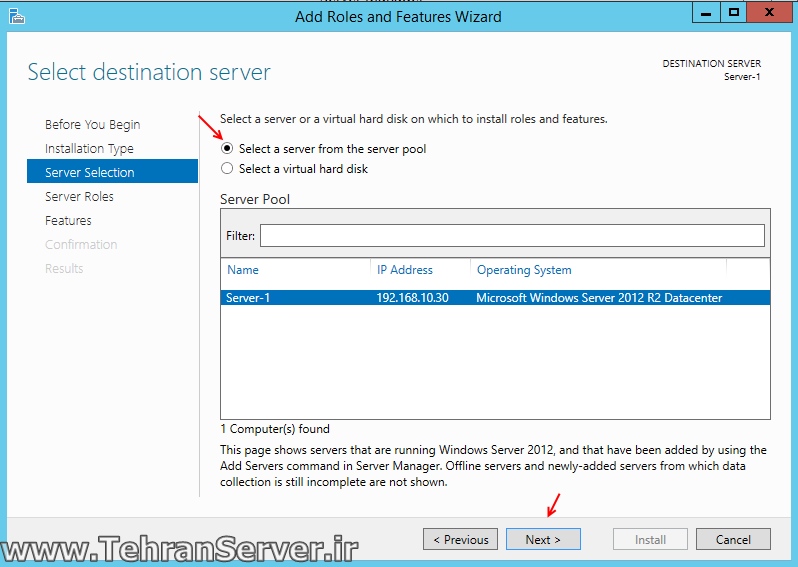
در این قسمت از لیست Roles گزینه ی Active Directory Domain Services را انتخاب کنید و در شکل ظاهرشده، بر روی Next کلیک کنید و بعد برAdd Features کلیک کنید.
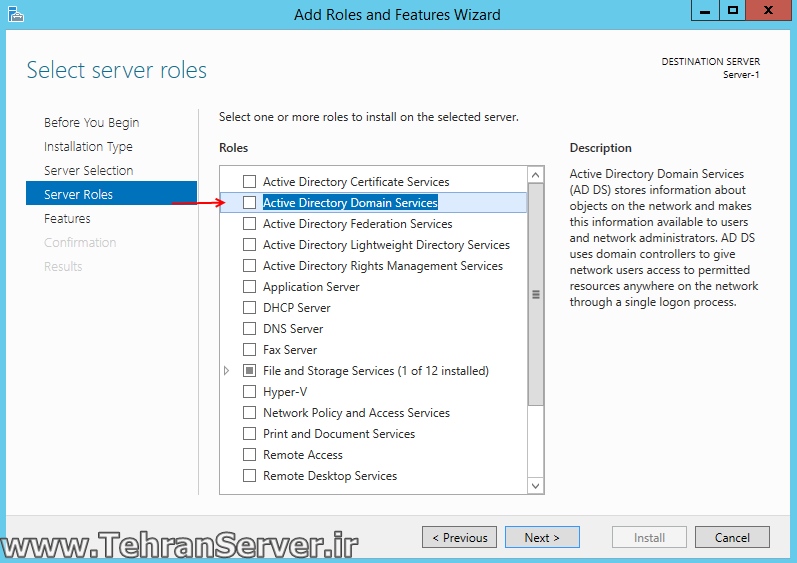
این قسمت مربوط به Features است، نباید به گزینهای دست بزنید و تنها بر روی Next کلیک کنید.
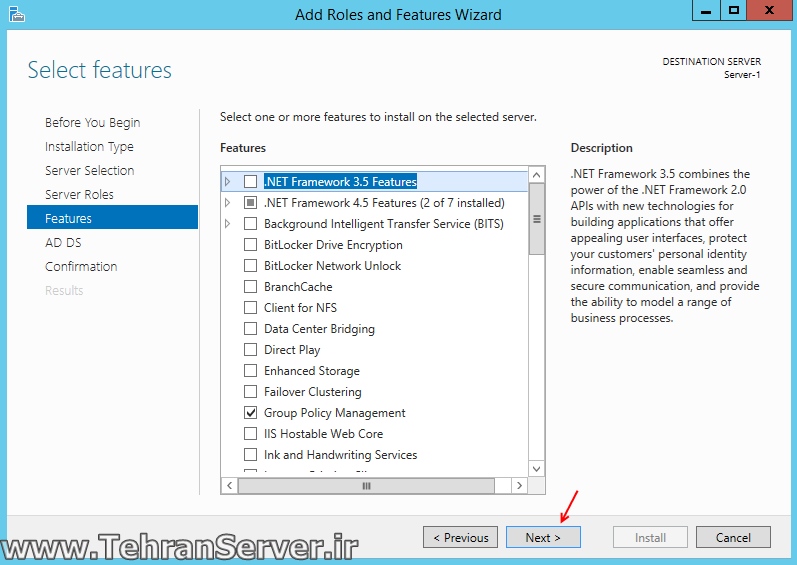
این صفحه در مورد راهاندازی Domain Controllers بحث میکند که در ادامهی کار به آن خواهیم پرداخت. بر روی Nextکلیک کنید.
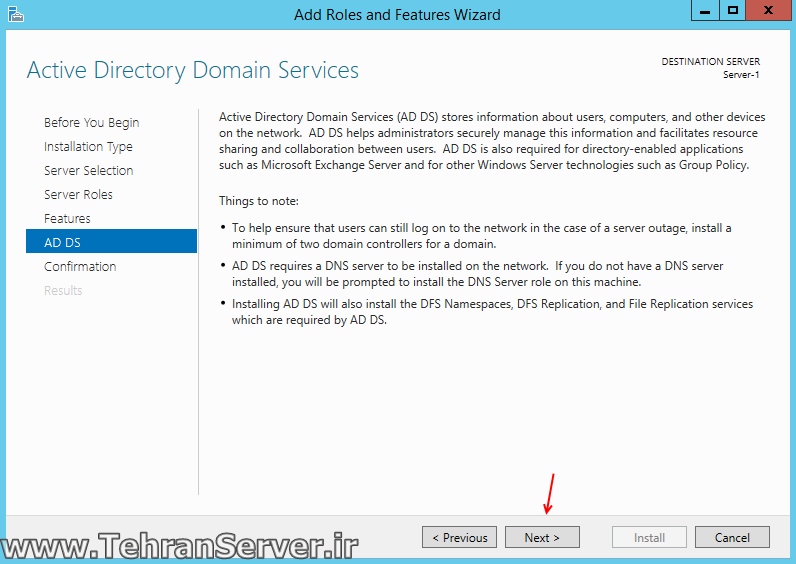
در این قسمت، گزینه ی …. Restart theرا انتخاب کنید و در شکل ظاهرشده بر روی Yes کلیک کنید و بعد بر روی Installکلیک کنید.
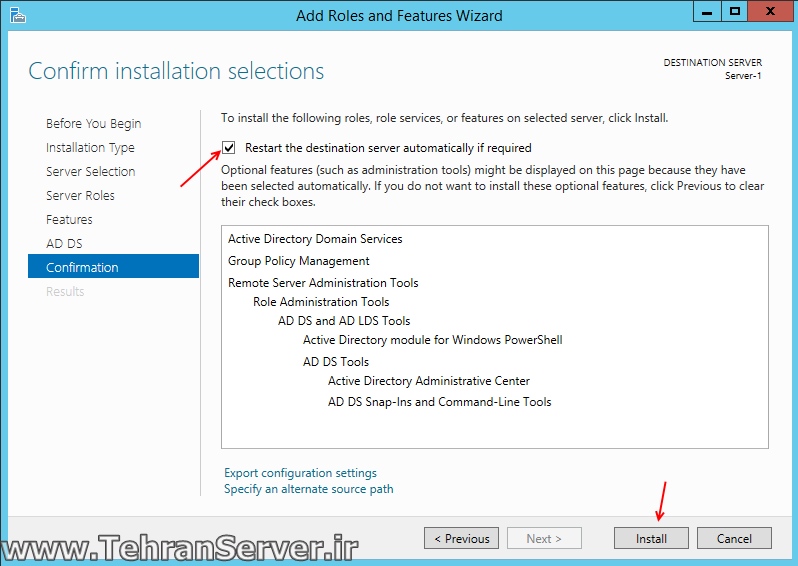
Active Directory در این صفحه، سرویس به صورت کامل نصبشده است و بعدازآن اعلام هم باید Domain Controllers میدارد که بعد از تعریف Active Directoryفعال شود؛ برای همین باید بر روی Promote this server to a domainواپایشگر کلیک کنید تا شکل بعد ظاهر شود.
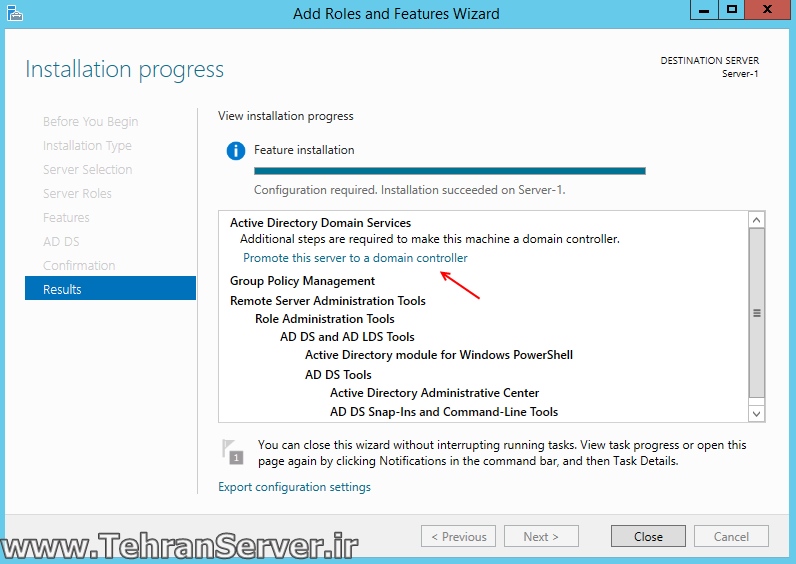
در این قسمت، گزینه های مختلفی وجود دارد که هرکدام از آنها را در وقت خویش بررسی خواهیم کرد، فعلاً برای اینکه یک Domain Controllerجدید ایجاد کنیم گزینهی Add a New Forest را انتخاب میکنیم و در نام دومین Root Domain Name قسمت خود را که در اینجا Srv-1.com است را وارد میکنیم و بر روی Nextکلیک میکنیم.
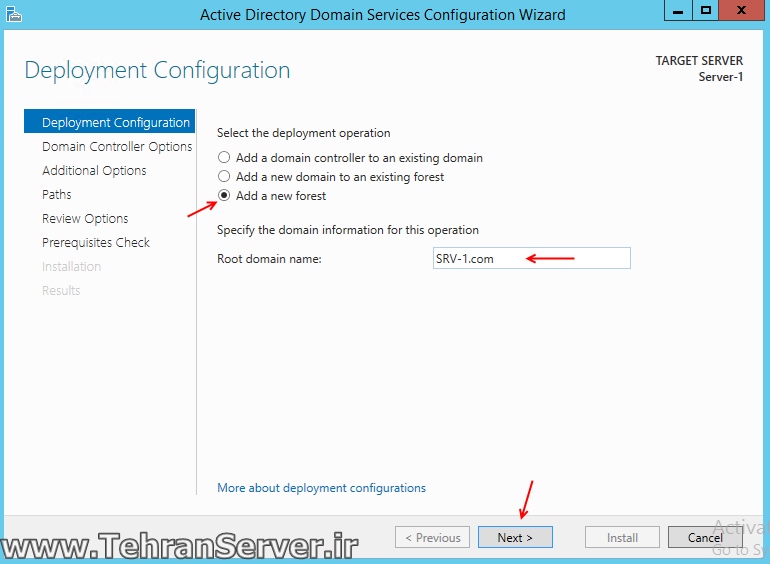
در این صفحه، در قسمت اول باید ویندوز سرورهایی را انتخاب کنیم که میخواهیم به سرور اصلی ما Joinشوند که در این کتاب تمام سرورهایی که میخواهیم به این سرور متصل شوند از نوع ویندوز سرور 2102است. در قسمت دوم باید رمز عبور را برای DSRM وارد کنیم، این رمز عبور زمانی به کار میرود که خود راDomain Controller بخواهیم Recovery کنیم که این قسمت را نیز بررسی خواهیم کرد، فقط رمز عبوری را که برای این قسمت در نظر میگیریم، باید بهصورت پیچیده وارد کنیم، مانند .Test@123456789بعد از انجام کارهای گفته شده بر روی Next کلیک کنید.
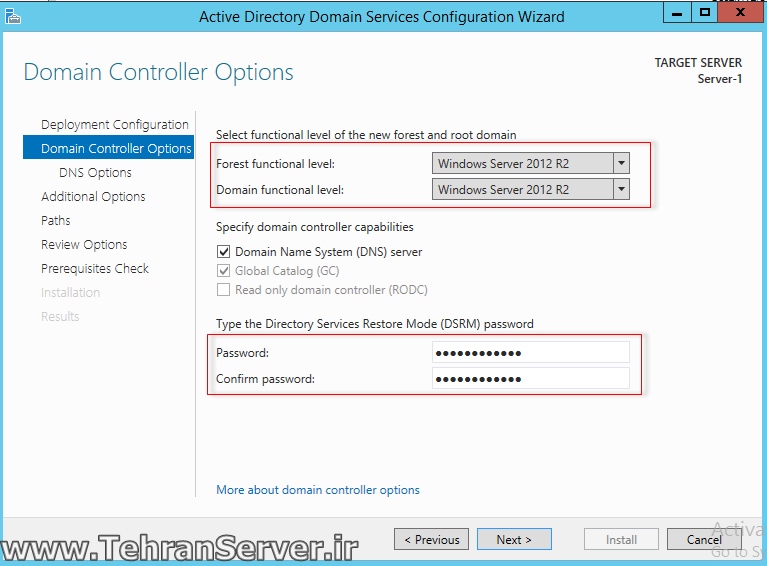
در این قسمت، به ما اعلام میکند که برای راهاندازی Domain Controller احتیاج به سرویس DNS است که این سرویس بهصورت خودکار Domain Controller بعد از نصب نصب خواهد شد. بر روی Next کلیک کنید.
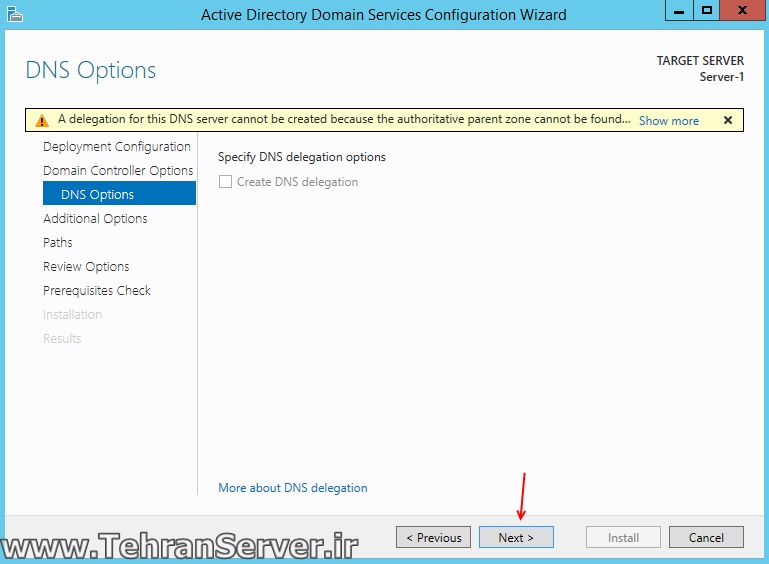
در این قسمت، نام Domain شما جستجو میشود که اگر این نام از قبل وجود داشته باشد به شما Errorخواهد داد و یا نام موردنظر شمارا بهصورت خودکار تغییر میدهد، توجه داشته باشید اگر دومینی مانند cisco.comتعریف کنید و به اینترنت متصل باشید، به هیچوجه نمیتوانید از آن استفاده کنید. در این قسمت، نام دومین -SRV1.com جستجو شده و بدون هیچ مشکلی تأییدشده است. برای ادامه کار بر روی Nextکلیک کنید.
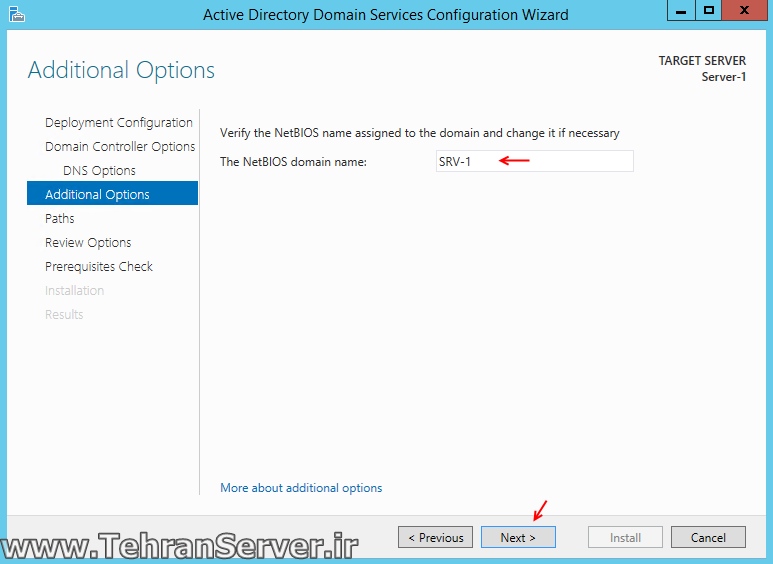
این صفحه، مربوط به آدرس ذخیره سازی فایلهای مربوط به Domainمیباشد که باید آدرس پوشه- را مشخصDatabase, Log, SYSVOL های
کنید. بر روی پیش فرض قرار دهید و بر روی Next کلیک کنید.

در این قسمت، اطلاعات کامل از مراحل کار به شما نشان داده میشود که اگر با اطلاعات وارد شده، مشکلی ندارید بر روی Nextکلیک کنید.
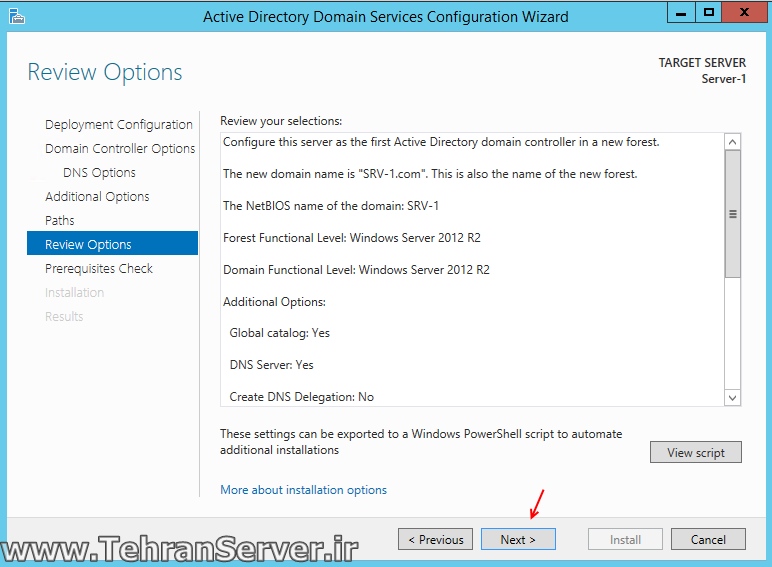
در این صفحه، پیشنیاز های نصب بررسی میشودو اگر مشکلی نداشت به شما اجازه کار را میدهد.توجه داشته باشید که اگر IPرا به صورت Staticوارد نکنید به شما خطا خواهد داد.بر روی Installکلیک کنید تا نصب DomainController آغاز شود
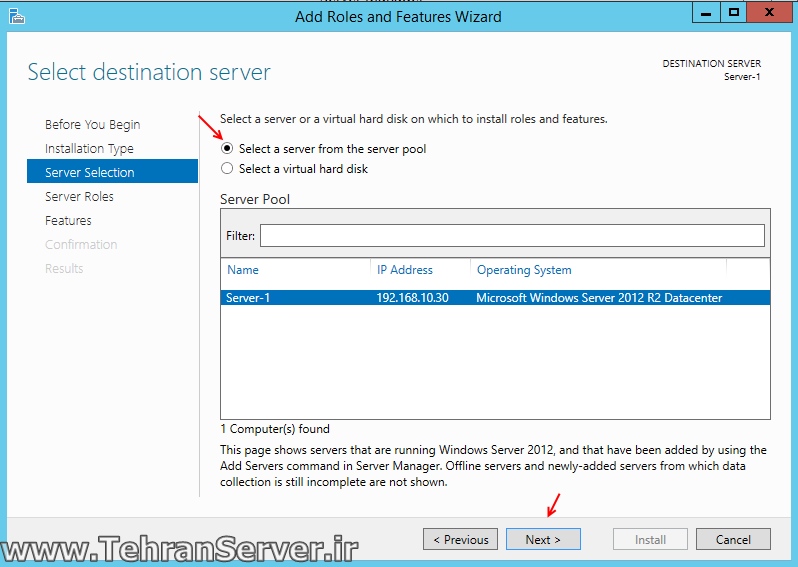
در این قسمت از لیست Roles گزینه ی Active Directory Domain Services را انتخاب کنید و در شکل ظاهرشده، بر روی Next کلیک کنید و بعد برAdd Features کلیک کنید.
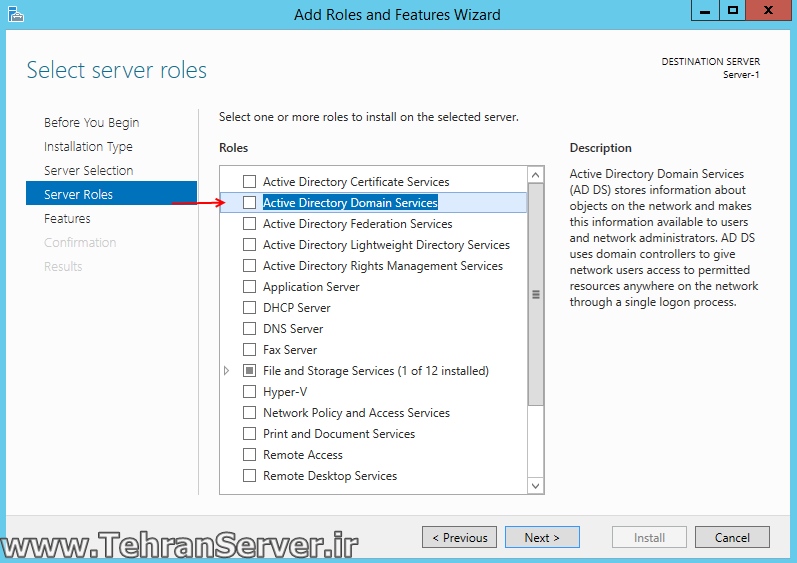
این قسمت مربوط به Features است، نباید به گزینهای دست بزنید و تنها بر روی Next کلیک کنید.
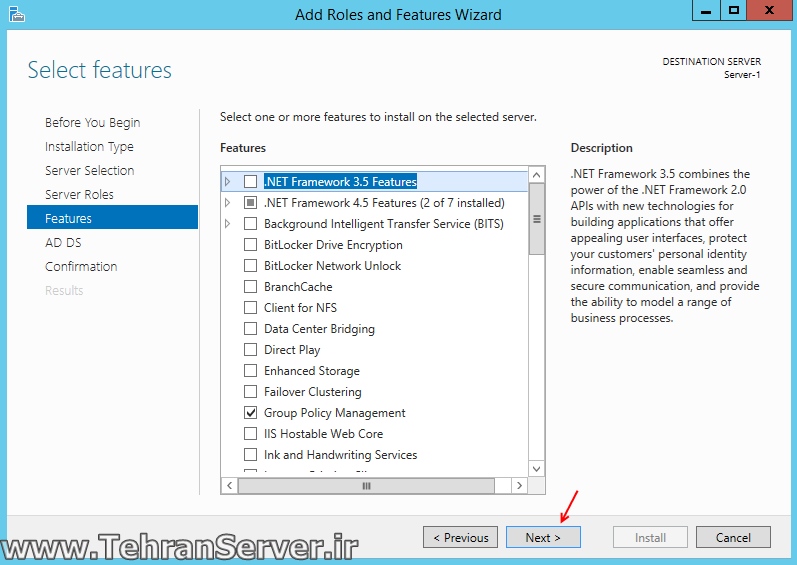
این صفحه در مورد راهاندازی Domain Controllers بحث میکند که در ادامهی کار به آن خواهیم پرداخت. بر روی Nextکلیک کنید.
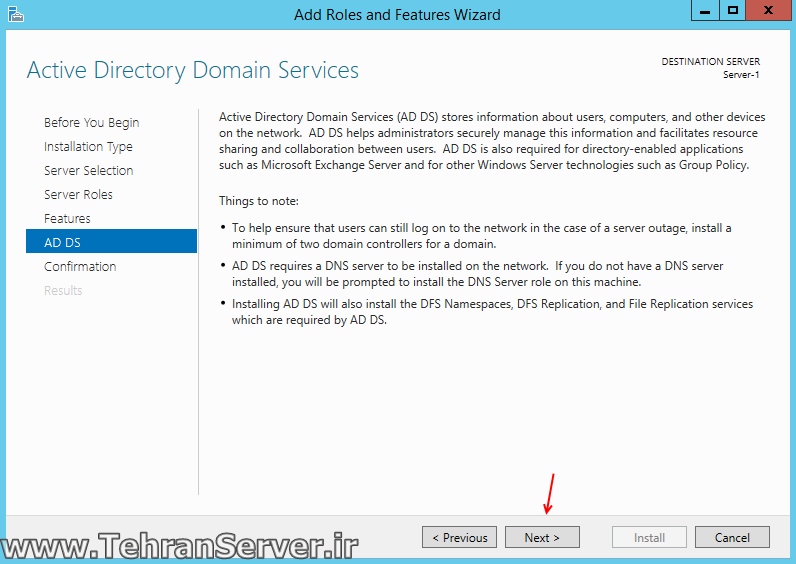
در این قسمت، گزینه ی …. Restart theرا انتخاب کنید و در شکل ظاهرشده بر روی Yes کلیک کنید و بعد بر روی Installکلیک کنید.
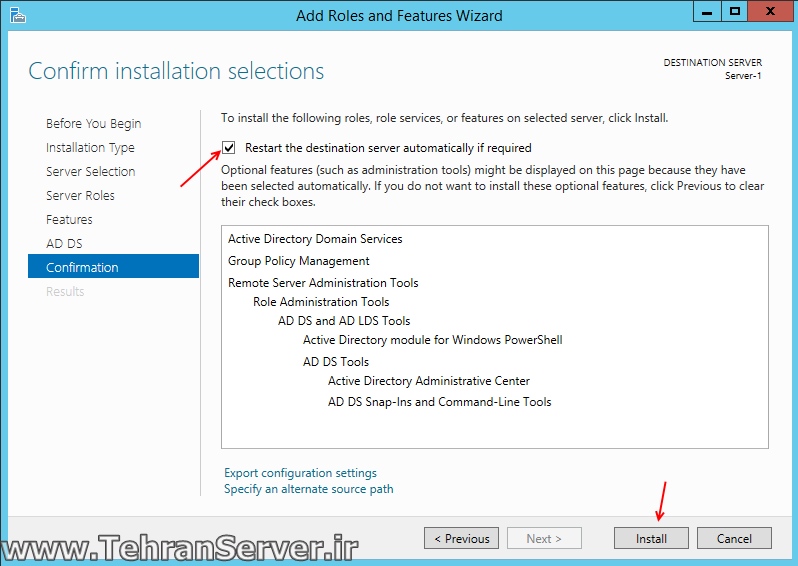
Active Directory در این صفحه، سرویس به صورت کامل نصبشده است و بعدازآن اعلام هم باید Domain Controllers میدارد که بعد از تعریف Active Directoryفعال شود؛ برای همین باید بر روی Promote this server to a domainواپایشگر کلیک کنید تا شکل بعد ظاهر شود.
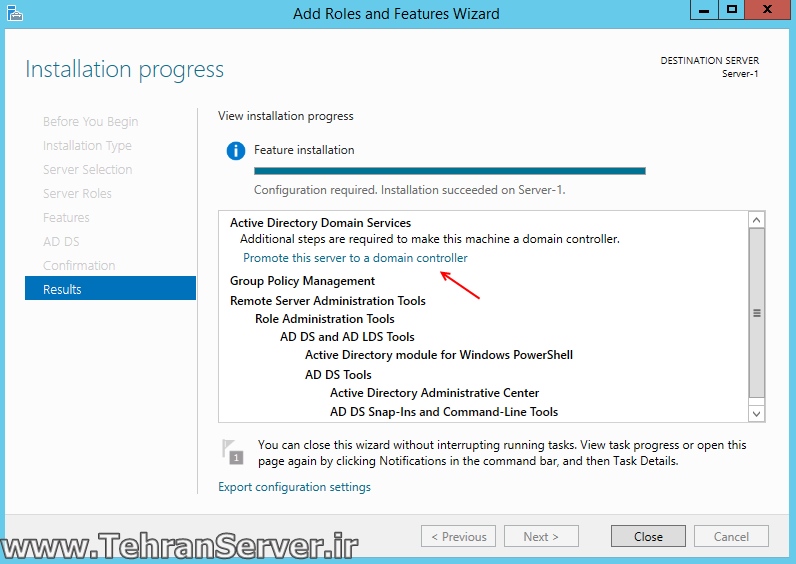
در این قسمت، گزینه های مختلفی وجود دارد که هرکدام از آنها را در وقت خویش بررسی خواهیم کرد، فعلاً برای اینکه یک Domain Controllerجدید ایجاد کنیم گزینهی Add a New Forest را انتخاب میکنیم و در نام دومین Root Domain Name قسمت خود را که در اینجا Srv-1.com است را وارد میکنیم و بر روی Nextکلیک میکنیم.
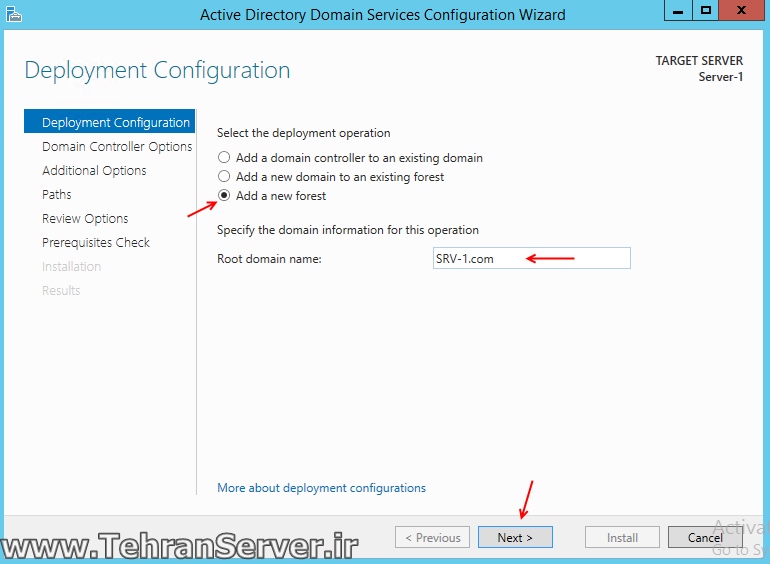
در این صفحه، در قسمت اول باید ویندوز سرورهایی را انتخاب کنیم که میخواهیم به سرور اصلی ما Joinشوند که در این کتاب تمام سرورهایی که میخواهیم به این سرور متصل شوند از نوع ویندوز سرور 2102است. در قسمت دوم باید رمز عبور را برای DSRM وارد کنیم، این رمز عبور زمانی به کار میرود که خود راDomain Controller بخواهیم Recovery کنیم که این قسمت را نیز بررسی خواهیم کرد، فقط رمز عبوری را که برای این قسمت در نظر میگیریم، باید بهصورت پیچیده وارد کنیم، مانند .Test@123456789بعد از انجام کارهای گفته شده بر روی Next کلیک کنید.
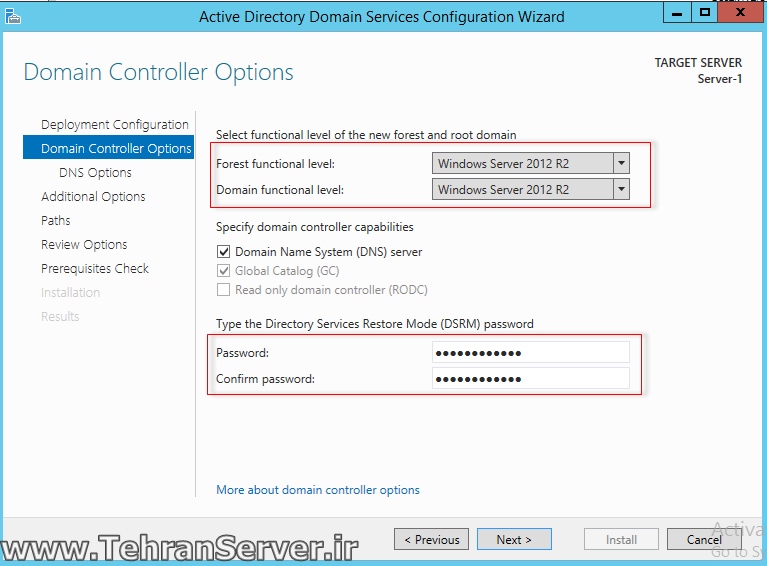
در این قسمت، به ما اعلام میکند که برای راهاندازی Domain Controller احتیاج به سرویس DNS است که این سرویس بهصورت خودکار Domain Controller بعد از نصب نصب خواهد شد. بر روی Next کلیک کنید.
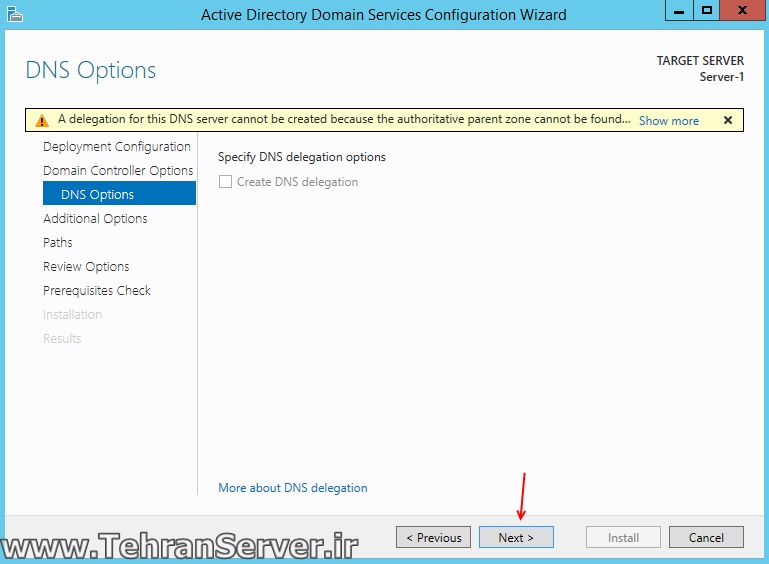
در این قسمت، نام Domain شما جستجو میشود که اگر این نام از قبل وجود داشته باشد به شما Errorخواهد داد و یا نام موردنظر شمارا بهصورت خودکار تغییر میدهد، توجه داشته باشید اگر دومینی مانند cisco.comتعریف کنید و به اینترنت متصل باشید، به هیچوجه نمیتوانید از آن استفاده کنید. در این قسمت، نام دومین -SRV1.com جستجو شده و بدون هیچ مشکلی تأییدشده است. برای ادامه کار بر روی Nextکلیک کنید.
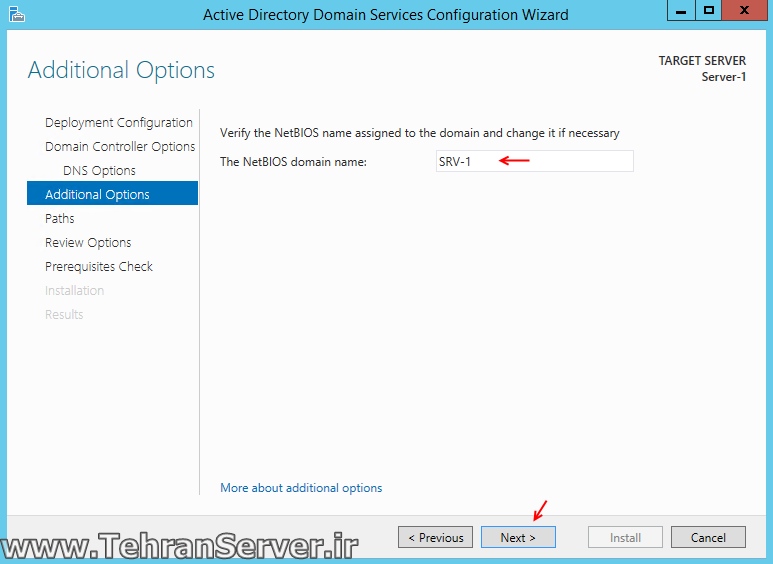
این صفحه، مربوط به آدرس ذخیره سازی فایلهای مربوط به Domainمیباشد که باید آدرس پوشه- را مشخصDatabase, Log, SYSVOL های
کنید. بر روی پیش فرض قرار دهید و بر روی Next کلیک کنید.

در این قسمت، اطلاعات کامل از مراحل کار به شما نشان داده میشود که اگر با اطلاعات وارد شده، مشکلی ندارید بر روی Nextکلیک کنید.
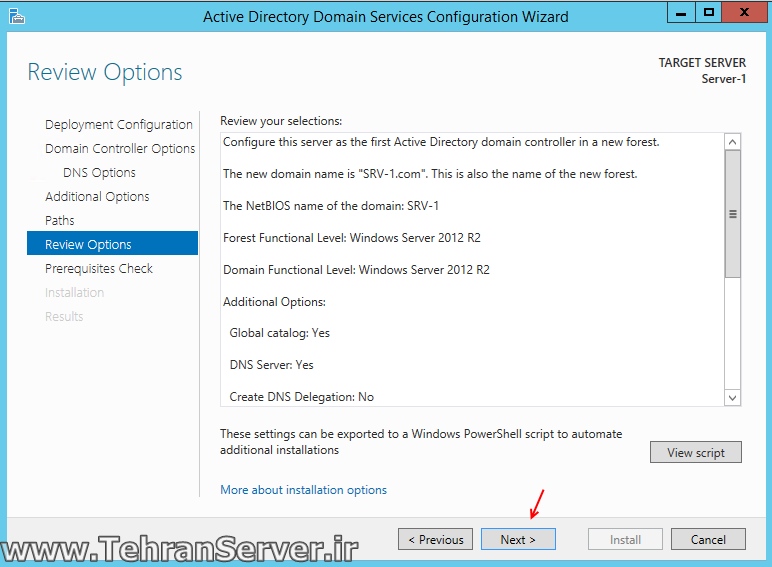
در این صفحه، پیشنیاز های نصب بررسی میشودو اگر مشکلی نداشت به شما اجازه کار را میدهد.توجه داشته باشید که اگر IPرا به صورت Staticوارد نکنید به شما خطا خواهد داد.بر روی Installکلیک کنید تا نصب DomainController آغاز شود
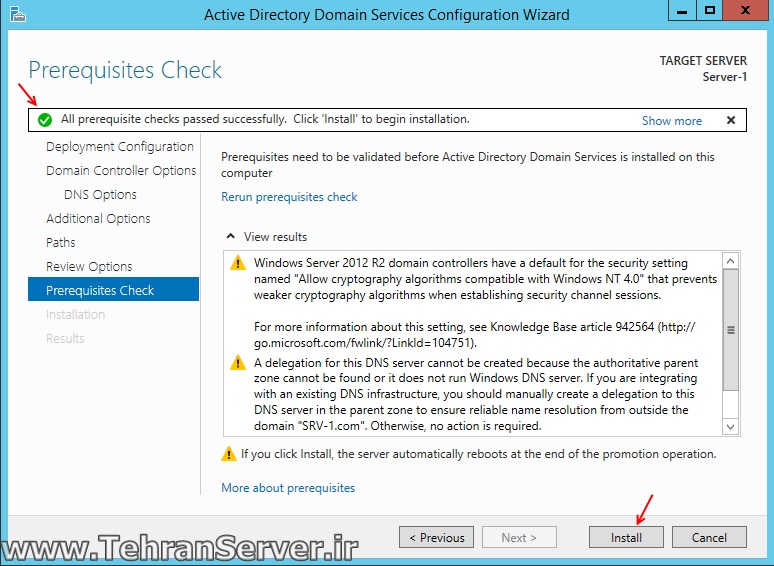
بعد از نصب کامل Active Directoryبه همراه ،Domain Controller روشهای متفاوتی برای دسترسی به اجرای آن وجود دارد که با هم آنها را بررسی میکنیم.
سریعترین روش برای دسترسی به اجزای ،Active Directoryمراجعه به منوی Startمیباشد. زمانی که وارد منوی Startشدید، میتوانید با وارد کردن Active Directoryبه تمام اجزای ActiveDirectoryدسترسی داشته باشید، البته کلمات کوتاه تر هم جواب خواهد داد. همانطور که در شکل مقابل مشاهده میکنید، اجزای کامل ActiveDirectory مشخص شده است که در خلال این آموزشها همه آنها رابررسی خواهیم کرد.
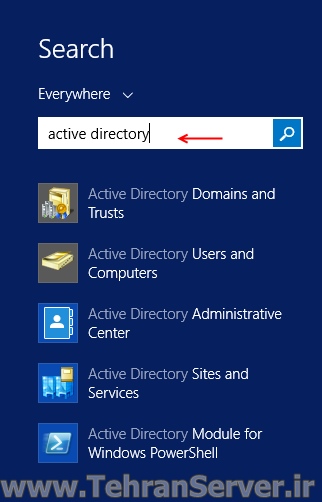
روش دوم، دسترسی به اجزای، مراجعه بهActive Directory. میباشدServer Manager شکل مقابل مربوط به ServerManager است که با مراجعه بهمنوی Toolsمیتوانید همه یراActive Directory اجزای مشاهده کنید.